Annonse
Filutvidelser er viktige fordi de forteller datamaskinen din hvilke programmer som kan åpne en fil. Normalt trenger du ikke gjøre mye med dem i Windows bortsett fra angi standardprogrammene Slik endrer du standardapper og innstillinger i Windows 10Slik endrer du standardprogrammer i Windows 10 hvis du ikke er fornøyd med hvordan operativsystemet oppfører seg utenfor boksen. Les mer .
Noen ganger vil du imidlertid finne at en filtype ikke åpnes i riktig program. Eller kanskje du vil dobbeltsjekke hvilken app som er satt som standard for en bestemt filtype. Her er en rask guide til å administrere og tilbakestille filtilknytninger i Windows 10.
Hvordan sjekke / tilbakestille filtilknytninger i Windows 10
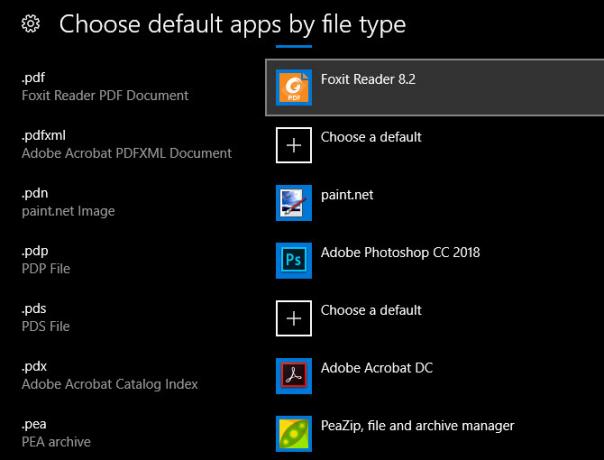
- Åpne innstillinger panel, bruker Vinn + jeg som en snarvei hvis du vil.
- Velg Apps oppføring, og velg Standardapper på venstre sidefelt.
- Her ser du appene du har satt som standard for vanlige oppgaver som e-post, lytte til musikk og mer. Klikk på en for å endre den.
- Hvis du vil se over den komplette listen over filtilknytninger, blar du litt ned og klikker Velg standardapper etter filtype. Dette vil åpne en enorm liste over filutvidelser, mange av dem har du sannsynligvis aldri hørt om Hvordan åpne rare filtyper i WindowsDatamaskiner kjenner tusenvis av forskjellige filformater. Noen ganger er både du og Windows uten anelse om hvordan du åpner en merkelig fil. Slik kan du finne ut hvordan du åpner filene. Les mer . Du kan velge hvilken som helst oppføring for å endre det tilknyttede programmet.
- De Velg standardapper etter protokoll menyen lar deg velge apper som skal håndtere visse URL-protokoller, som mailto og FTP. I de fleste tilfeller endres disse når du justerer standardapper, slik at du ikke trenger å gjøre mange endringer.
- Hvis du velger Angi standardinnstillinger etter app, ser du alle filtypene en bestemt app kan åpne. Dette lar deg enkelt endre standardverdiene når du merker at et program åpnes når det ikke burde, eller omvendt.
- Hvis du finner ut at filtilknytningene dine er fullstendig rotete, kan du klikke på Nullstille for å endre alt tilbake til standardverdiene. Dette inkluderer Microsofts “anbefalinger”, så du må bytte standard nettleser tilbake fra Edge, så vel som de andre kategoriene som bilder, videoer og e-post.
For mer, se vår komplett guide for å fikse filtypeforeningene Hvordan endre Windows 10 filforeninger og standardprogrammerStandardprogrammer er avhengig av de rette filtypeforeningene. Angi standardprogrammer og endre filtilknytninger i Windows 10. Les mer .
Ben er assisterende redaktør og sponset innleggssjef i MakeUseOf. Han har en B.S. i datainformasjonssystemer fra Grove City College, hvor han ble uteksaminert Cum Laude og med utmerkelser i hovedfag. Han liker å hjelpe andre og brenner for videospill som medium.

